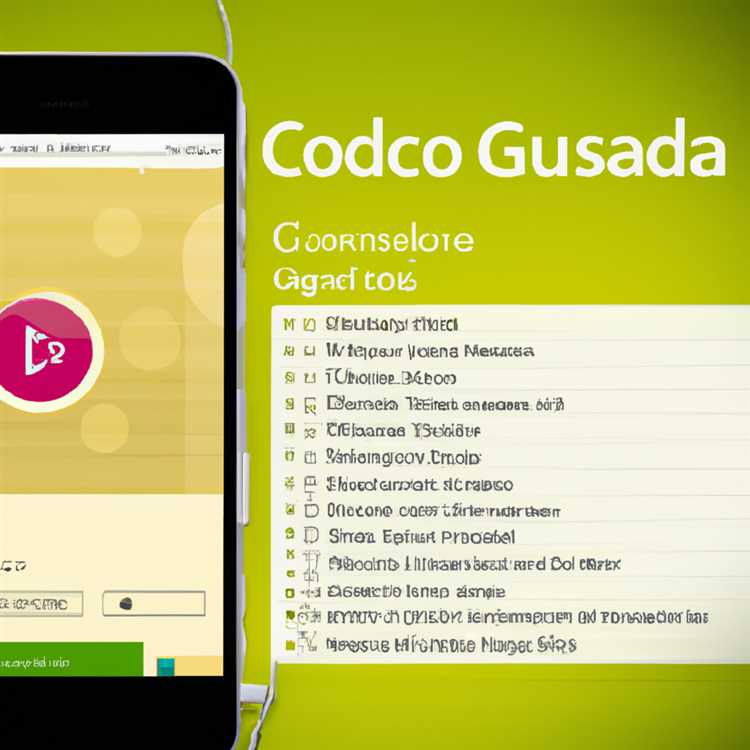Có nhiều lý do là tại sao bạn không thể thấy tùy chọn Không có ai trên màn hình thông tin thanh toán ID Apple. Khi bạn biết lý do, bạn sẽ có thể bật tùy chọn Không có trên màn hình thông tin Thanh toán Apple ID.

Không có tùy chọn nào trên màn hình thông tin thanh toán Apple ID
Nếu tùy chọn Không có ai bị thiếu trên màn hình thông tin thanh toán và thanh toán Apple ID, bạn sẽ không thể tạo Apple ID mà không cần thẻ tín dụng hoặc xóa thông tin thẻ tín dụng hiện tại của bạn khỏi Apple ID.
Trên trang web của mình, Apple cung cấp các trường hợp trong đó tùy chọn thanh toán của Không ai bị xóa hoặc không khả dụng trên màn hình thông tin Thanh toán Apple ID.
- Nếu bạn đang sử dụng Chia sẻ gia đình
- Bạn có số dư chưa thanh toán hoặc các khoản thanh toán đến hạn
- Bạn đã đăng ký dịch vụ tự động gia hạn
- Nếu bạn đang sử dụng iTunes hoặc App Store lần đầu tiên
- Bạn đang cố gắng thay đổi Quốc gia hoặc Vùng
- Bạn không ở trong Quốc gia nơi bạn đang cố gắng tạo ID Apple.
Khi bạn tìm ra lý do cho tùy chọn thanh toán của ai đó không có sẵn, việc bật tùy chọn Không có trên màn hình thông tin Thanh toán Apple ID trở nên dễ dàng.
1. Vô hiệu hóa chia sẻ gia đình
Lý do phổ biến nhất khiến tùy chọn không có ai có sẵn trên màn hình thông tin thanh toán Apple ID là do Chia sẻ gia đình được bật trên iPhone hoặc iPhone của bạn là một phần của chương trình Chia sẻ gia đình của Apple.
Trong trường hợp bạn muốn truy cập tùy chọn của Không ai, bạn sẽ phải tắt Chia sẻ gia đình trên iPhone hoặc iPad bằng cách thực hiện theo các bước bên dưới.
1. Mở Cài đặt trên iPhone của bạn và nhấn vào Tên của bạn.

2. Trên màn hình tiếp theo, chạm vào Chia sẻ gia đình.

3. Trên màn hình Chia sẻ gia đình, chạm vào Tên của bạn

4. Trên màn hình tiếp theo, chạm vào Dừng chia sẻ gia đình.

Lưu ý: Nếu bạn là người tổ chức, bạn sẽ thấy Giảm giá Chia sẻ Gia đình và nếu bạn là thành viên, bạn sẽ thấy tùy chọn Chia sẻ Gia đình Chia sẻ Gia đình.
2. Kiểm tra số dư chưa thanh toán và thanh toán đang chờ xử lý
Bạn sẽ không thấy tùy chọn thanh toán của Không ai, nếu bạn có số dư chưa thanh toán hoặc thanh toán cho Dịch vụ Apple đã đến hạn.
Do đó, hãy xem Lịch sử mua hàng của bạn và xem liệu có bất kỳ số dư chưa thanh toán nào trong tài khoản của bạn không. Khi số dư chưa thanh toán bị xóa, tùy chọn thanh toán của Không ai có thể sẽ có sẵn để lựa chọn.
1. Mở Cài đặt trên iPhone hoặc iPad và nhấn vào Tên của bạn.

2. Trên màn hình tiếp theo, chạm vào iTunes & App Store.

3. Trên màn hình Apple ID & App Store, chạm vào Apple ID của bạn.

4. Trên cửa sổ bật lên xuất hiện, chạm vào tùy chọn Xem Apple ID.

5. Nếu được nhắc nhập Mật khẩu Apple ID của bạn và trên màn hình tiếp theo, hãy nhấn vào Lịch sử mua hàng.

6. Trên màn hình tiếp theo, bạn sẽ có thể biết liệu bạn có bất kỳ khoản phí chờ xử lý nào hay không.
Lưu ý: Trong trường hợp Chia sẻ Gia đình, bạn sẽ không thể biết những gì các thành viên khác trong gia đình đã mua.
3. Hủy đăng ký
Trong trường hợp bạn có đăng ký Dịch vụ Apple như đăng ký Apple Music hoặc đăng ký trong ứng dụng cho các dịch vụ nội dung như Netflix, Spotify và các dịch vụ khác, bạn sẽ không thể truy cập tùy chọn thanh toán của Không ai.
Bạn sẽ chỉ có thể chọn tùy chọn Không có người dùng nào khi bạn hủy đăng ký.
1. Mở Cài đặt> nhấn vào Tên của bạn> iTunes & App Store> nhấn vào ID Apple của bạn> Xem Apple ID

2. Nếu được nhắc, hãy nhập Mật khẩu Apple ID của bạn. Tiếp theo, nhấn vào Đăng ký> Hủy đăng ký.

4. Sử dụng App Store hoặc iTunes lần đầu tiên
Trong trường hợp đây là lần đầu tiên bạn cố gắng sử dụng App Store, bạn sẽ không tìm thấy tùy chọn thanh toán của Không ai.
Vì, App Store và iTunes chứa Ứng dụng và dịch vụ phải trả tiền, Apple nhắc bạn cung cấp thông tin Thẻ tín dụng của bạn để có thể mua Ứng dụng và dịch vụ phải trả tiền.
Khi bạn tạo ID Apple, bạn sẽ có thể thay đổi thông tin thanh toán thành Không có. Về vấn đề này, bạn có thể quan tâm đến việc đọc: Cách tạo ID Apple mà không cần thẻ tín dụng.
5. Bạn đang cố gắng thay đổi quốc gia hoặc khu vực
Khi bạn cố gắng thay đổi Quốc gia hoặc Vùng trong ID Apple của mình, bạn sẽ được yêu cầu cung cấp phương thức thanh toán và cập nhật thông tin thanh toán.
Sau khi thay đổi quốc gia hoặc khu vực, bạn sẽ có thể chọn tùy chọn Không có ai và loại bỏ phương thức thanh toán của bạn.
6. Bạn không ở trong một quốc gia nơi bạn đang tạo ID Apple
Nếu bạn đang tạo ID Apple lần đầu tiên và bạn không ở thực tế tại khu vực hoặc Quốc gia nơi bạn đang tạo ID Apple, bạn sẽ được yêu cầu nhập phương thức thanh toán.
Ví dụ: nếu bạn ở Hoa Kỳ và đang cố gắng tạo ID Apple có địa chỉ thanh toán ở Dubai, bạn sẽ không thể chọn không có ai làm phương thức thanh toán.
Về vấn đề này, bạn có thể quan tâm đến việc đọc: Cách thay đổi quốc gia trên App Store mà không cần thẻ tín dụng